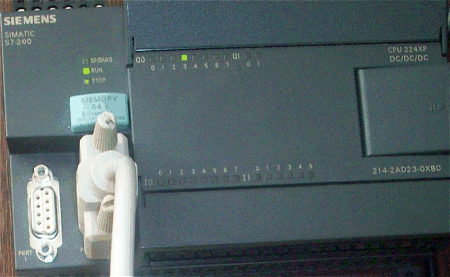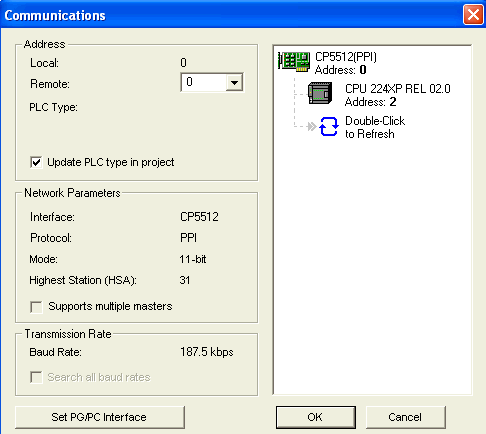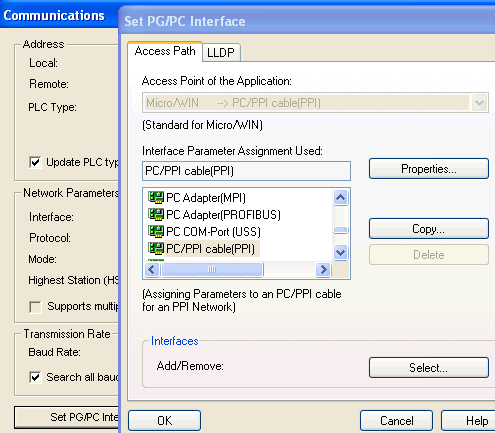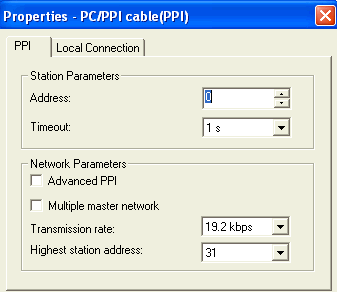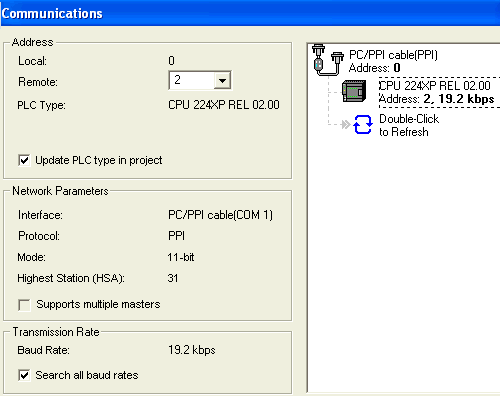Každé PLC Simatic S7-200 umožňuje pro Step7 MicroWin na svém potru připojení jak rychlostí 9,6/19,2kbps a také i 187,5kbps. Ovšem máme-li jen PPI/RS232 kabel, tak jak připojení nastavit, pokud jej již někdo předělal na 187,5kbps?
|
Tady je máme, CPU224XP se dvěma porty, 1 a 0. Jakmile se pokusíme s ním spojit z prostředí MicroWin přes náš PPI kabel, tak se žádná varianta spojení nedaří zprovoznit.
|
|
|
Tenhle kabel není zas až tak úplně běžný, první myšlenka je, že snad k němu něco chybí, nějaký převodník, nebo cokoliv většího. Ale nic nechybí a opravdu to funguje, jak uvidíme dále a nějaký převod RS232/485 se dozajista skrývá uvnitř, ovšem vzhledem k velmi přívětivé ceně kabelu nemá cenu se tím zabývat. |
|
|
Princip je jasný. Pokud má PLC nastavenu komunikační rychlost na 187,5kbps, tak s uvedeným převodníkem nic nenaděláme. Proto musíme použít jakýkoliv jiný hardware, kterým se dokážeme k PLC připojit nastavenou vyšší rychlostí a následně v systémovém bloku PLC toto nastavení portu opravit na 19,2kbps. Takže v MicroWin v sekci komunikace po nastavení spojení přes CP5512 najdeme naše CPU s adresou 2 a komunikační rychlostí 187,5kbps. |
|
|
Stáhneme si z PLC buď celý program a konfiguraci, nebo jen systémový blok a tam opravíme rychlost připojení jednoho portu na 19,2kbps. Druhý necháme na vyšší rychlost. Pokud máme PLC jen s jedním portem, opravíme rychlost jen na jednom portu. Následně překopírujeme systémový blok zpět do PLC. Od této chvíle máme nastavenu komunikační rychlost na 19,2kbps, mělo by tedy jít připojení i přes PPI/sériový port. |
|
|
Použijeme náš PPI kabel zapojený dokonce přes USB simulátor COM portu, neboť stávající notebooky už většinou sériový port nemají. |
|
|
Opět spustíme MicroWin a v sekci komunikace nastavíme PG/PC interface na PC/PPI kabel. Pokud tuhle možnost ve svém interface nenajdete, je třeba ji přidat ve spodním menu "Interface". |
|
|
Než si vše uložíme, nezapomeneme si ve vlastnostech "PC/PPI cable" nastavit správnou komunikační rychlost 19,2kbps a v záložce "Local Connection" nastavit číslo portu na COM1 nebo jaký používáme. |
|
|
A pak už opět po dvojím kliknutí na "Refresh" nám po chvilce hledání MicroWin najde naše CPU s malou komunikační rychlostí. Dále už pracujeme v prostředí MicroWin standardním způsobem. Hledání chvilku trvá, software zkouší všechny rychlosti 9,6/19,2kbps a všechny adresy až do 128. |
|
Závěr:
Tohle se stává opravdu často, že sériovým kabelem nejde spojení s PLC navázat, přecházi to snad z generace na generaci. Ne vždy je to ale tak jednoznačné, některé kabely moc nefungují, jiné nedokážou řádně pracovat s použitým obvodem v USB/RS232 převodníku, jehož výběr je neméně důležitý. Tohle je ověřená varianta tzv. "na vlastní notebook".
Jaroslav Blažek
Doplňující odkazy k článku:
Použitý RS232/PPI kabel: http://www.foxon.cz/kabel-rs232ppi-siemens-simatic-s7200-p-806.html?cPath=142_184_4_22
PLC Simatic S7-200: http://www1.siemens.cz/ad/current/index.php?ctxnh=86f90bfae0&ctxp=home
Starší test použitého USB/RS232 převodníku: http://www.blaja.cz/index.php?option=com_content&task=view&id=334&Itemid=56
Další články o PLC, Scada/HMI systémech, pohonech, profi-software a komponentech nejen pro průmyslové aplikace najdete na http://automatizace.hw.cz